相片图片处理及上传网页的步骤
资料内容仅供您学习参考如有不当或者侵权请联系改正或者删除。
图片处理及上传网页的步骤
(含上传WORD、 RAR或者P DF文件)
第一步:安装acdsee软件。
(本教学以acdsee 10.0中文版本为例,该软可从互联网下载安装。 )
第二步:请将需要上传网页的相片复制一份到电脑桌面的”相片”文件夹里等待处理。
(注意:是把相片另外复制出来等待处理,原始相片请存储备份好,经过处理后的相片不能恢复。 )
第三步:直接双击图片即可用acdsee10打开相片。
(或者:右击相片——点击”打开方式”——点击” acds ee 10” )
第四步:点击acdsee10右上角的”完整查看器”,即可调出相片的处理工具栏。
第五步:点击acdsee10左侧纵列工具栏中的”调整大小”。
(或者使用快捷键,同时按下”C tl+R”键;或者在相片上右击—
资料内容仅供您学习参考如有不当或者侵权请联系改正或者删除。
—”修改”——”调整大小”。不同acds ee版本的”调整大小”所在位置不尽相同,仔细查找都能找到。 )
第六步: ”保持纵横比”的原始勾选状态,将相片的”宽度”值调整为” 730” , ”高度”值已自动变化不需调整,再点击”完成”。
(备注:上传学院新闻的相片的宽度规格为730和760两种。 )
资料内容仅供您学习参考如有不当或者侵权请联系改正或者删除。
第七步:点击acdsee10上面第一排的”保存” ,软件提示”是否要替换原始相片? ” ,选择”是”。至此相片就处理好了。
资料内容仅供您学习参考如有不当或者侵权请联系改正或者删除。
第八步:使用自己的账户登录学院网后台系统,点击在”学院新闻”或”系部新闻”已经编辑好文字的新闻,点击工具栏上的”图片”。
第九步:选中”本地上传” ,点击”浏览” ,在电脑桌面的”相片”文件夹里选中刚才处理好的相片,点击”确定”,完成相片上传。
备注:如果你上传的是一个通知,想在通知中插入一个WORD、RAR或者PDF文件,以便给别人点击下载的话,能够点击后台系统工具栏中的”插入文件” ,再点击”上传” ,找到和选中你要上传的WO RD、 RAR或者PDF文件,在”文件说明”中写入必要说明,点
资料内容仅供您学习参考如有不当或者侵权请联系改正或者删除。击”确定”即可。
- 相片图片处理及上传网页的步骤相关文档
- 上传如何上传网页文件
- 点击使用flashfxp上传压缩包到网页的步骤
- 上传上传网页(Upload web page)
- 接口web api 文件上传接口 JS和网页授权接口绑定文件上传操作说明8.1.1
- 控件C --WEB--通过网页上传图片到指定的位置
- 站点如何使用FlashFXP软件上传网页文件.doc
Sharktech:鲨鱼机房1Gbps无限流量美国服务器;丹佛$49/月起,洛杉矶$59/月起
sharktech怎么样?sharktech鲨鱼机房(Sharktech)我们也叫它SK机房,是一家成立于2003年的老牌国外主机商,提供的产品包括独立服务器租用、VPS主机等,自营机房在美国洛杉矶、丹佛、芝加哥和荷兰阿姆斯特丹等,主打高防产品,独立服务器免费提供60Gbps/48Mpps攻击防御。机房提供1-10Gbps带宽不限流量服务器,最低丹佛/荷兰机房每月49美元起,洛杉矶机房最低59美元...
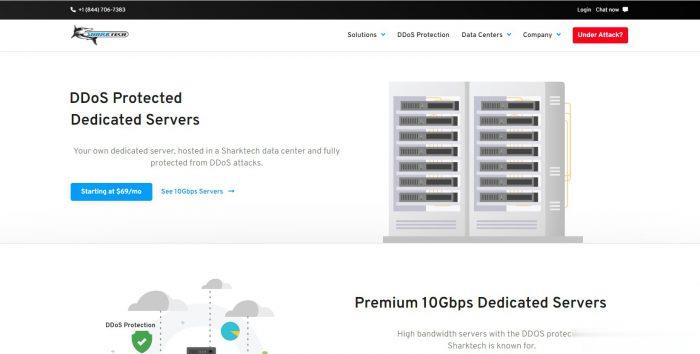
百驰云(19/月),高性能服务器,香港三网CN2 2核2G 10M 国内、香港、美国、日本、VPS、物理机、站群全站7.5折,无理由退换,IP免费换!
百驰云成立于2017年,是一家新国人IDC商家,且正规持证IDC/ISP/CDN,商家主要提供数据中心基础服务、互联网业务解决方案,及专属服务器租用、云服务器、云虚拟主机、专属服务器托管、带宽租用等产品和服务。百驰云提供源自大陆、香港、韩国和美国等地骨干级机房优质资源,包括BGP国际多线网络,CN2点对点直连带宽以及国际顶尖品牌硬件。专注为个人开发者用户,中小型,大型企业用户提供一站式核心网络云端...
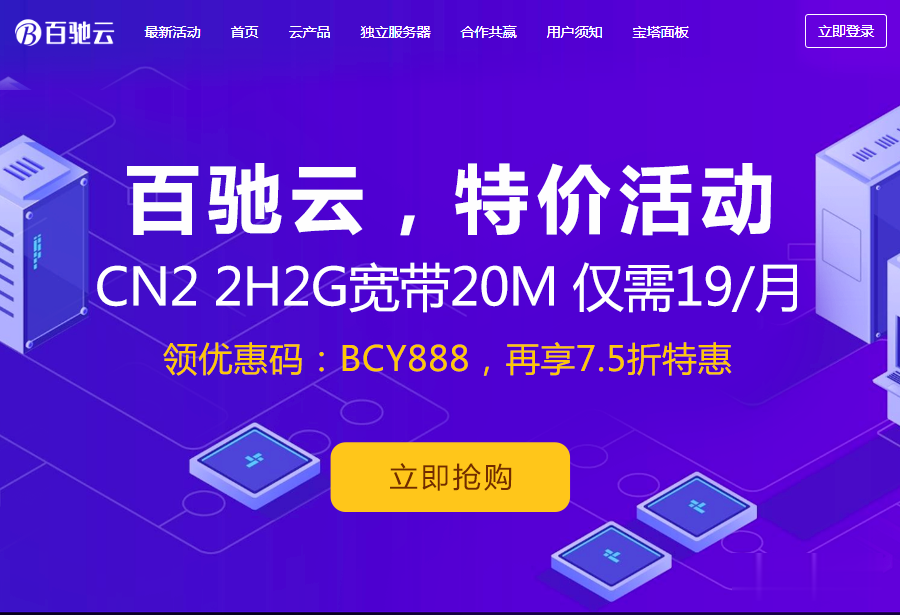
ParkinHost:俄罗斯离岸主机,抗投诉VPS,200Mbps带宽/莫斯科CN2线路/不限流量/无视DMCA/55折促销26.4欧元 /年起
外贸主机哪家好?抗投诉VPS哪家好?无视DMCA。ParkinHost今年还没有搞过促销,这次parkinhost俄罗斯机房上新服务器,母机采用2个E5-2680v3处理器、128G内存、RAID10硬盘、2Gbps上行线路。具体到VPS全部200Mbps带宽,除了最便宜的套餐限制流量之外,其他的全部是无限流量VPS。ParkinHost,成立于 2013 年,印度主机商,隶属于 DiggDigi...
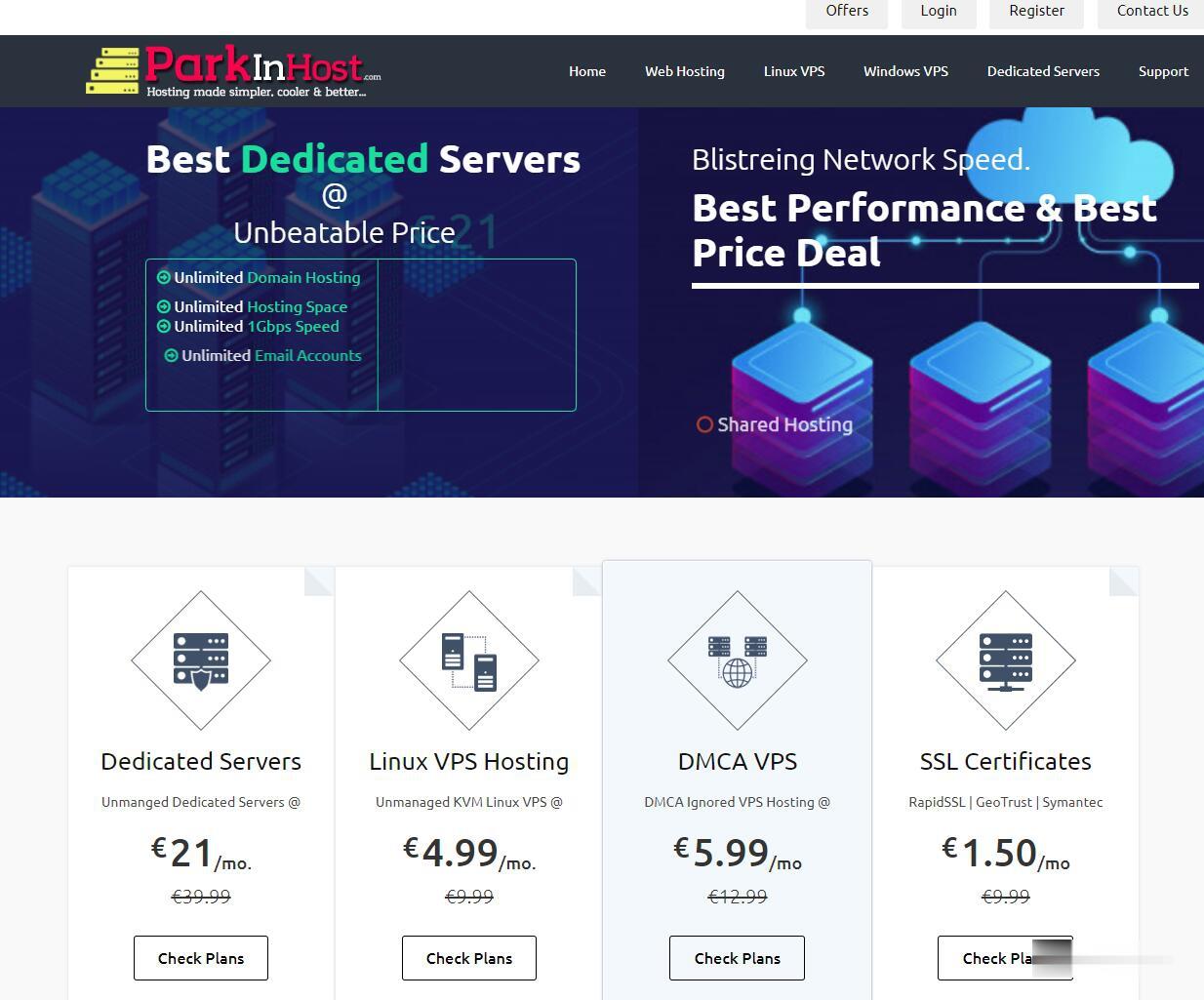
-
ov单片机中psw中的ov的用法万维读者网万维书刊投稿有稿费么,有的话怎么算?金山杀毒怎么样用金山毒霸杀毒好吗?怎么样免费装扮qq空间要怎么免费装扮QQ空间!1433端口怎么去看1433端口天天酷跑刷金币天天酷跑如何刷分刷金币?神雕侠侣礼包大全神雕侠侣先手礼包在哪领畅想中国淄博畅想中国消费怎么样怎么点亮qq空间图标QQ空间的图标怎么点亮xp系统停止服务XP系统停止服务后怎么办?